3D文字,通过Photoshop设计烙铁效果的3D文字
茂趣创意 人气:0有一丝的金属质感,烙铁效果可以应用在海报,比较炫酷的专题上,比如战争类、游戏类的设计场面,我们本篇教程利用图层样式来进行制作,图层样式是我们的好朋友,很多效果都是靠它来完成,同学们可以按照教程所说的步骤进行制作,在根据相关文字或者图形进行详细的参数调整,具体同学们可以根据教程来进行学习制作,一起来看一下吧。
效果图:
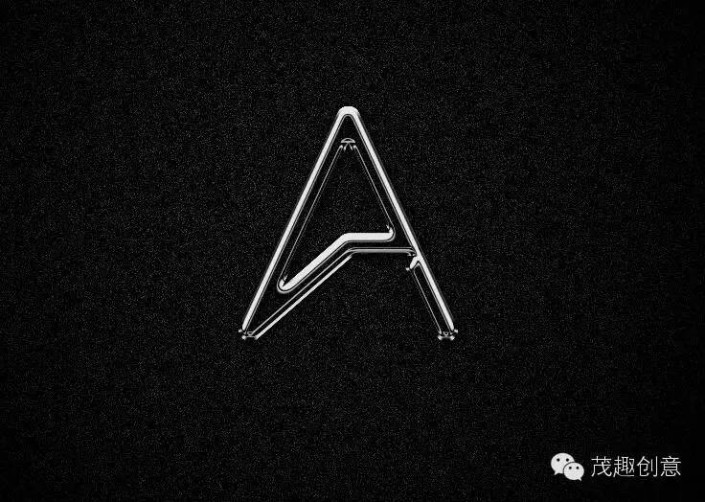
操纵步骤:
1、新建一个2880x1800大小的文档(为什么是这个尺寸?因为可以当电脑桌面哦)
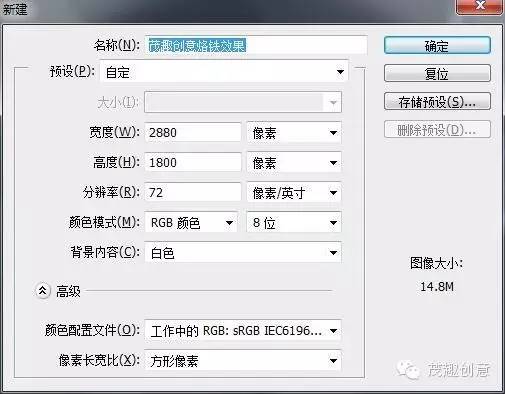
2、填充背景颜色#333131,并打出一个茂趣创意“茂”字
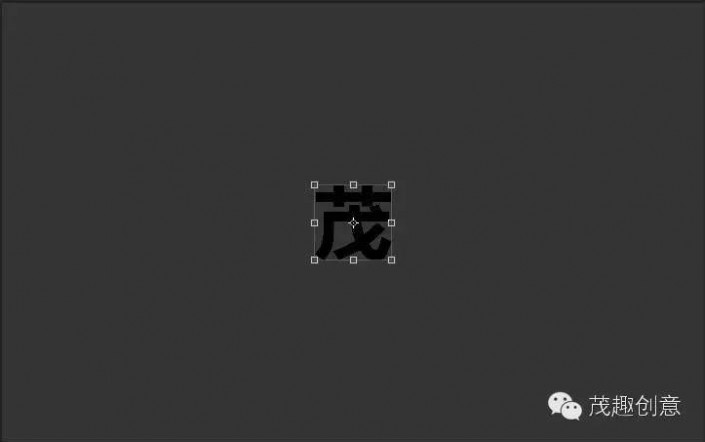
3、在背景图层新建一个图层,填充黑色#000000。然后滤镜>杂色>添加杂色,数量12.5%,高斯分布,勾选单色。

4、复制这个图层,编辑>变换>水平翻转,改变混合模式为正片叠底,透明度为40%。
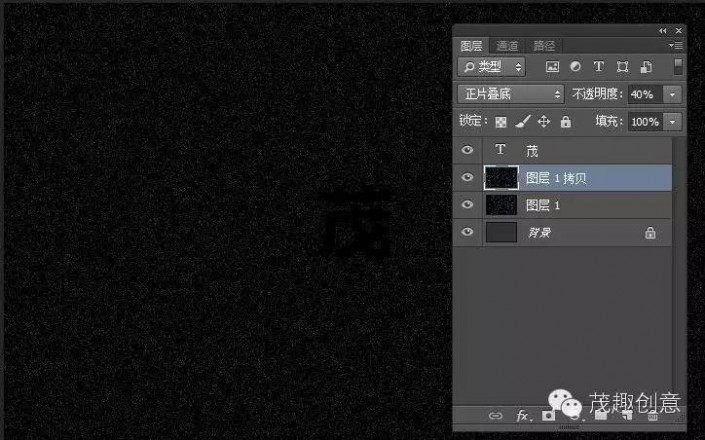
5、组合这两个图层,并添加图层样式,渐变叠加,径向渐变,黑色到灰色(#cecece),具体参数看下图。
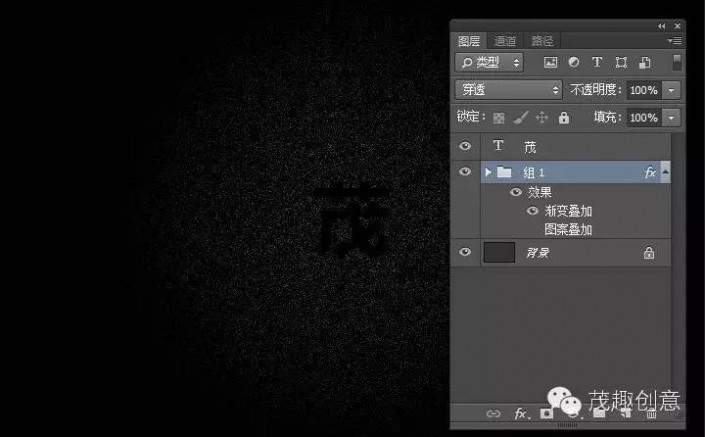
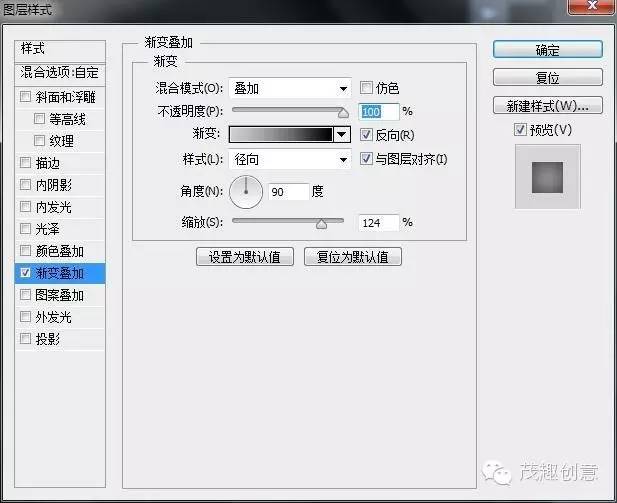
6、现在,选择“茂”字图层,图层>图层样式>混合选项,如下图。(注意:这里需根据你的图形和文字进行适当调整参数哦,以保证你的其他字或者图形保持好的效果)
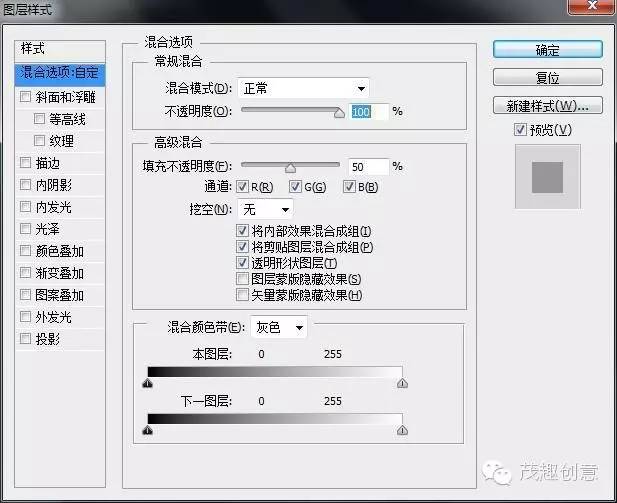
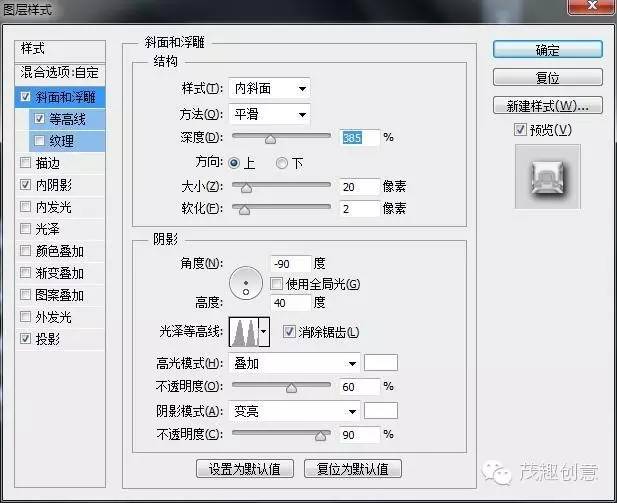
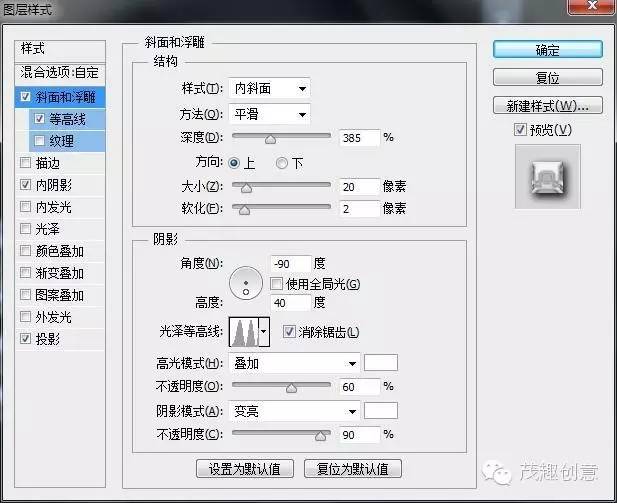
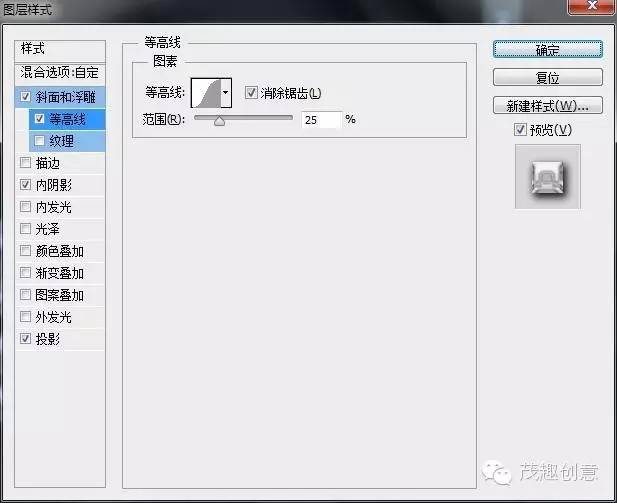




7、添加一些其他

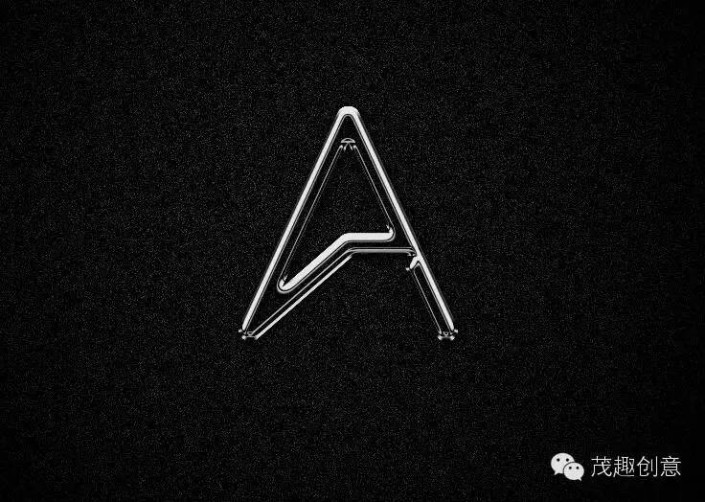
要动手练习一下,字体不限,进行一些创意创作后,相信效果会更好,同学们要动手练习起来噢。
加载全部内容